Der Programmierer mit den Augen eines Sanitäters: Verringerung der Augenbelastung. So stellen Sie den Monitor auf eine minimale Augenbelastung für Windows XP ein.
Von konstanter Spannung während längerer Benutzung des Computers ermüdete Augen. Und auf verschiedenen Arten von Bildschirmen (CRT, LCD, Laptop-Bildschirm), die unterschiedlich eingestellt sind (Abtastfrequenz, Anzahl der Pixel auf dem Bildschirm, Farbraum, Schärfe, Kontrast, Helligkeit usw.), verhalten sich die Augen unterschiedlich. Wir werden nicht über die Tatsache sprechen, dass wir weniger Zeit am Computer verbringen müssen, aber wir werden darüber nachdenken, wie wir den Monitor so einstellen müssen, dass unsere Augen nicht müde werden.
Muss ich das LCD einstellen?
Der durchschnittliche Benutzer ist zuversichtlich, dass LCD-Monitore selbst keine Gesundheitsgefährdung darstellen. Ja, im Vergleich zu Monitoren mit einer Kathodenstrahlröhre fehlen ihnen Röntgenstrahlen, ein elektromagnetisches Feld und Bildschirmflimmern. Die einzige Einstellung für LCD-Monitore ist die Einstellung von Helligkeit und Kontrast. Tatsächlich enthält die Monitoreinstellung eine breitere Palette von Indikatoren.
Bildschirmaktualisierungsrate
Der Wert dieses Parameters ist standardmäßig festgelegt, und selten ändert jemand die Werkseinstellungen. Es ist vergebens! Das Ändern der Standardeinstellung in der Monitoranzeige ist eine drastische Änderung.
Was ist die Bildschirmaktualisierungsrate? Rein intuitiv ist dies die Flimmerfrequenz des Bildschirms oder die Anzahl der Bildänderungen auf dem Monitor pro Sekunde. Die Maßeinheit ist Hertz, der Standardwert ist 60 Hz (d. H. Ihr Bild ändert sich 60 Mal pro Sekunde). Je höher die Frequenz, desto öfter wechselt der Monitor das Bild dort. Das menschliche Auge merkt es nicht mehr und das ist weniger müde.
Mit zunehmender Bildschirmaktualisierungsrate steigt die Belastung der Grafikkarte des Computers und der digitalen Innenseiten des Monitors. Wenn Sie mit einem Laptop arbeiten, verringert sich automatisch auch die Lebensdauer der Batterie.
Für komfortables Arbeiten und zur Verringerung der Augenbelastung beim Aufstellen des Monitors ist es jedoch besser, die Frequenz zu erhöhen.
In Windows XP ...
Klicken Sie mit der rechten Maustaste auf Ihren Desktop, um die Eigenschaften aufzurufen. Gehen Sie dann zu "Einstellungen", "Erweitert", "Überwachen". Wir betrachten den Indikator "Aktualisierungsrate des Bildschirms".
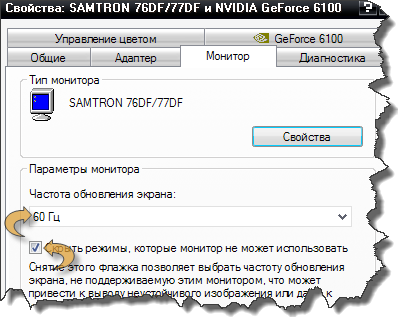
In Windows Vista 7 ...
Rechte Maustaste -\u003e "Bildschirmauflösung" -\u003e "Erweiterte Einstellungen" -\u003e "Monitor" - "Bildwiederholfrequenz".
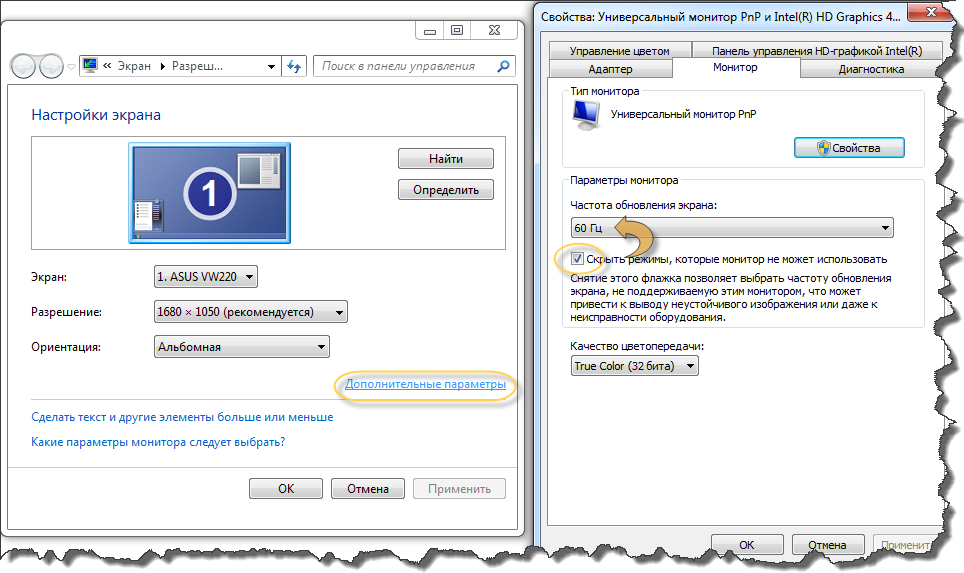
Wenn das System Ihnen eine Auswahl in der Dropdown-Liste der verfügbaren Berechtigungen gibt, wählen Sie den Maximalwert aus (selbst wenn Sie sehr kleinen Text erhalten, können Sie ihn erhöhen, indem Sie die Schriftgröße erhöhen). Beachten Sie den Status der Option „Modi ausblenden, die der Monitor nicht verwenden kann“. Es muss ein Häkchen sein, sonst kann der Monitor Ihnen einfach kein Bild mit der von Ihnen gewählten maximalen Auflösung zeigen.
Festlegen der Seitenanzeigegröße in Browsern.
Eine nützliche Einstellung ist auch das Skalieren der Anzeige der Seite im Browser. Die Zoomfunktion ist in allen Browsern verfügbar. Drücken Sie einfach die Taste F11 und der Bildschirm wird angezeigt. Nochmaliges Drücken bringt alles wieder an seinen Platz. Um die Größe des angezeigten Textes zu ändern, drücken Sie die STRG-Taste und + (Plus), um zu erhöhen und STRG und - (Minus) zu verringern. Anstelle der Plus- und Minustasten können Sie auch das Mausrad verwenden. Verwenden Sie STRG und 0 (Null), um die ursprüngliche Skala zurückzugeben.
Farbeinstellungen überwachen
Den Wert für Helligkeit und Kontrast stellt jeder Benutzer für sich ein. Es ist zu beachten, dass das Anpassen der Farben des Monitors auf einen hohen Kontrast langwierig sein kann. Unsere Augen passen sich viel schneller an, um die Helligkeit zu verringern. Bei der Farbpalette müssen hier weiche, warme Töne bevorzugt werden, z. B. Grün oder Grau. Jagen Sie nicht das helle Hintergrundbild auf Ihrem Desktop. Arbeiten Sie nicht bei schwachem Licht. Richten Sie die Augen abwechselnd auf entfernte und nahe Objekte. Denken Sie daran, dass Sie nach jeweils 45 Minuten Arbeit am Computer fünf Minuten Pause machen müssen.
Ich trage mein Leben lang eine Brille. Astigmatismus als Komplikation nach Erkrankung im Kindesalter bei + 42 ° C Überlebt
Aber am Computer funktionierte ohne Brille. Stellen Sie Monitor und Computer immer intuitiv so auf, dass Ihre Augen nicht müde werden.
Neulich bemerkte ich, dass meine Augen wieder sehr müde wurden. Vor allem bei Langzeitarbeit, vorher aber nicht. Aber sie gaben mir einen LCD-Monitor und da ich viel mit dem Foto arbeiten musste, habe ich es mit Adobe Gamma eingerichtet. Dies musste erforderlich sein, um die Helligkeit zu erhöhen, um den dynamischen Bereich des Monitors zu erweitern (aufwendige dichte Farben). Und nur dann fiel mir ein, warum vorher alles normal war. Beim Sehen war alles früher normal, da ich den Monitor meines Computers auf die minimale (optimale) Helligkeit eingestellt habe.
Es gibt viele Theorien, Tipps, SanPiN 2.2.2 / 2.4.1340-03, Schutzschirme und spezielle Programme, die alle dem Schutz der Augen von Personen dienen, die an PCs arbeiten. Aber selbst wenn ich unter DOS arbeitete, waren die Monitore grün und hatten eine Update-Rate wie normale Fernseher, aber dieses Problem bestand bereits. Und selbst dann habe ich einen Ausweg für mich gefunden. Seitdem arbeite ich an einem PC ohne Brille (ich fahre mit Brille). Nicht ein einziges Mal sah ich, wie in meinen Augen Menschen, die mehrere Monate nicht meinen Rat befolgt hatten, auf eine Brille umsteigen mussten.
Was solltest du tun?
Die Regeln der Arbeitsplatzorganisation sind bekannt:
- der Monitor befindet sich in Armlänge vom Benutzer (50-70 cm).
- das externe Licht sollte keine Blendung auf dem Monitor verursachen.
- der Monitor sollte auf einer Höhe stehen, wenn sich der obere Rand in Augenhöhe oder die Mitte des Bildschirms in Augenhöhe befindet.
- wählen Sie selbst die Häufigkeit der Pausen und deren Dauer (empfohlen 1-2 mal bei 2 Stunden für 10-15 Minuten),
- bei einer Dauer von mehr als 5 Stunden eine Pause von etwa 1 Stunde einlegen,
- machen Sie in der Pause Entspannungsübungen für die Augen oder gehen Sie den Flur oder den Raum entlang.
- stellen Sie den Monitor nicht vor das Fenster.
- stellen Sie den Monitor nicht so auf, dass das Licht vom Fenster darauf fällt.
- verwenden Sie spezielle Programme zum Trainieren und Entspannen der Augen.
Persönlichkeit der Ansicht
Unsere Augen sind sehr individuell. Als Person neigen sie dazu, der Arbeit auszuweichen, und sobald sie die Gelegenheit dazu haben, beginnen sie, sich selbst angenehme Bedingungen zu stellen. Und dies betrifft vor allem die Ausleuchtung des Arbeitsfeldes. Sie wollen ein angenehmes Licht für sich, aber ohne darüber nachzudenken, fügen wir Licht hinzu. Obwohl zu helles Licht für die Augen noch schädlicher ist als dessen Nachteil.
Wenn Sie Augenermüdung verspüren, ist dies das erste Signal einer falschen Lichtorganisation am Arbeitsplatz. Und der wichtigste Aspekt der Arbeitsplatzorganisation ist die optimale Beleuchtung.
Wie bereits erwähnt, sind unsere Organismen und Augen sehr individuell. Dies bedeutet, dass jede Person individuelle Arbeitsbedingungen für die Beleuchtung des Arbeitsplatzes und damit des PC-Bildschirms benötigt. Und seien Sie nicht beunruhigt, wenn Ihnen scheint, wenn Sie die Beleuchtung im Raum ändern, Ihre Augen einen Komfortverlust verspüren, sind sie richtig, da, wie nachstehend gesagt wird, eine angenehme Beleuchtung oder Helligkeit aller Objekte am Arbeitsplatz miteinander verbunden ist.
Überwachen Sie die Helligkeit
Die Hauptanforderung besteht darin, eine angenehme Helligkeit des Bildschirms einzustellen (wenn möglich zu verringern). Bei einer solchen Helligkeit sollte der Bildschirm nicht zu blass sein und beim Lesen von Text Augenbelastung erfordern. Aber es sollte auch nicht zu hell sein. Sowohl im ersten als auch im zweiten Fall werden die Augen müde und noch schneller. Da ich nicht müde werde, mich zu wiederholen, ist diese Einstellung streng individuell und ein Monitor mit einer optimalen Einstellung für einen Benutzer ist für einen anderen möglicherweise nicht optimal.
Bildschirmaktualisierungsrate
Bei Monitoren mit Kathodenstrahlröhren (CRT) ist die Bildschirmaktualisierungsrate maximal erwünscht.
Dies ist auf die Tatsache zurückzuführen, dass die Leuchtstoffpunkte, die das Bild auf dem Bildschirm bilden, für eine begrenzte Zeit leuchten und sich das Bild in Halbbildern mit einer Frequenz entfaltet, die der Hälfte der von Ihnen angegebenen Abtastfrequenz entspricht. Und diese Frequenz steht kurz vor der Reaktion des Auges auf Helligkeitsänderungen, die etwa 22 Hz beträgt.
(Die kritische Frequenz liegt bei etwa 20 Hz, ist aber auch individuell. Da das Gehör einer Person den Klang mit einer maximalen Frequenz von 18 KHz unterscheidet und die andere nur 13 KHz (manchmal weniger) ist, reagiert die Sichtweise verschiedener Personen unterschiedlich auf den Lichtwechsel (Bildwiederholfrequenz) Im russischen Fernsehen beträgt die Standard-Sweep-Frequenz 50 Hz, und Halbbilder folgen mit einer Frequenz von 25 Hz.)
Mit einer Erhöhung der Bildrate (Bildschirmaktualisierungsrate in den Monitoreinstellungen) entfernen wir uns von diesem kritischen Punkt und haben eine Bildschirmaktualisierungsrate mit einer Frequenz, die das Fehlen von Flimmern garantiert. Die Hauptsache, dass diese maximale Frequenz Monitor und Grafikkarte unterstützt.
Bei Monitoren mit progressiver Abtastung (Bild für Bild) sollte die Bildwiederholfrequenz des Bildschirms nicht ein Vielfaches von 50 Hz (die Flimmerfrequenz von Beleuchtungsgeräten) und für dynamische Anwendungen (Spiele mit Zeitraffer) maximal sein.
Bei einer progressiven Abtastung wird der gesamte Frame durch sequentielles Einschalten der Bildschirmpixel (zeilen- und frameweise) von der ersten bis zur letzten erstellt. Und die Bildschirmdurchquerungsfrequenz ist gleich der Rahmenfrequenz. Sie ist mehr als zweimal so hoch wie die Bildwiederholfrequenz des Bildschirms bei einem CRT. Daher sollte das Problem des Flimmerns nicht bestehen. Eine hohe Bildwiederholfrequenz ist erforderlich, um die Reaktion des Monitors auf schnelle Bewegungen im Spiel und auf schnelle Grafiken (schnell wechselnde Prozesse) zu verbessern. Wenn die Bildwiederholfrequenz des LCD-Monitors niedrig ist, werden diese Szenen unscharf (Verlust der Klarheit). In Office-Anwendungen, Grafik-Editoren, reicht die Frequenz von 60 Hz.
Moderne LCD-Monitore verfügen über eine hohe Schaltgeschwindigkeit und unterliegen daher ähnlichen Empfehlungen wie Monitore an Kathodenstrahlröhren (Maximale Bildwiederholfrequenz).
Experimentieren Sie mit der Bildschirmaktualisierungsrate (betrachten Sie den Bildschirm mit unterschiedlichen Aktualisierungsraten). Sie werden feststellen, wie oft der Text auf dem Bildschirm zu verzerren beginnt (Unschärfe, Rand erscheint oder unscharf). Reduzieren Sie die Frequenz auf das Bild mit der höchsten Definition und arbeiten Sie. Die Augen werden weniger müde sein.
Arbeitsplatzbeleuchtung
Alles, was oben geschrieben wurde, gilt für die Beleuchtung des Arbeitsplatzes. Die Beleuchtung des Tisches mit der Tastatur und den Dokumenten sollte immer gleich sein und darf nicht zu hoch sein. In Räumen, in denen sie mit einem PC arbeiten, sollten dazu sowohl die Allgemeinbeleuchtung des Raums als auch die lokale Beleuchtung kombiniert werden. Die Allgemeinbeleuchtung sollte angenehm gedämpft sein, wobei ihr Mangel als zusätzliche lokale Beleuchtung verwendet wird.
Was sagen nun regulatorische Dokumente über Umgebungslicht aus?
SanPiN 2.2.2 / 2.4.1340-03
Ziffer 7.3.
Die hygienischen Anforderungen an PCs und Arbeitsorganisation lauten:
"Die Beleuchtung der Oberfläche des Tisches im Bereich für die Platzierung des Arbeitspapiers sollte 300 bis 500 Lux betragen. Es ist zulässig, lokale Beleuchtungskörper zum Hervorheben von Dokumenten zu installieren. Die lokale Beleuchtung sollte keine Blendung auf der Bildschirmoberfläche verursachen und die Ausleuchtung des Bildschirms auf über 300 Lux erhöhen."
SA. Wie Sie bemerkt haben, begrenzt SanPiN die maximalen Beleuchtungswerte. Die Praxis zeigt, dass man sie nicht anstreben kann, angesichts der individuellen Eigenschaften Ihres Körpers sollte die Beleuchtung optimiert werden. Gleichzeitig ist es notwendig, ein Mindestmaß an Beleuchtung zu erreichen. In solchen Bereichen wird die Augenbelastung reduziert. Sie können möglicherweise nicht die Gesamtbeleuchtung des Raums ändern (das Licht wird gerade ausgeschaltet), aber in jedem Fall benötigen Sie eine lokale Beleuchtung (Schreibtischlampe) mit einem Regler und einer Glühlampe (andere Lampentypen ermöglichen keine stufenlose Einstellung der Helligkeit über einen großen Bereich).
Ziffer 7.4.
Sollte auf direkt begrenzt sein brillanz von den Beleuchtungsquellen, während die Helligkeit der sichtbaren leuchtenden Flächen (Fenster, Lampen, Decken usw.) nicht mehr als 200 cd / sq betragen sollte. m
SA. T schneckenbeschränkungen gelten nur für das Maximum, und eine erhöhte Helligkeit führt zu schneller Augenermüdung.
Klausel 7.7.
Es ist notwendig, die ungleichmäßige Verteilung der Helligkeit im Sichtfeld des Benutzers von VDT und PC zu begrenzen, während das Verhältnis der Helligkeit zwischen den Arbeitsflächen (Tisch, Bildschirm) 3: 1 - 5: 1 und zwischen den Arbeitsflächen (Tisch, Bildschirm) und Wandflächen nicht überschreiten darf und Ausrüstung - 10: 1.
SA . Wenn bei SanPiN 2.2.2 / 2.4.1340-03 Maximalwerte festgelegt werden, sollten die normalen Werte um nicht mehr als 30-50% abweichen. Wir müssen versuchen, uns den Werten von SanPiN nicht anzunähern, da auch hier S. 7.7. widerspricht Klausel 7.3. 500/300 lx ist ja nicht 3/1 und schon gar nicht 5/1. Nehmen wir die normale Helligkeit der Arbeitsfläche von 100 cd / sq. m, dann nach S.7.7. Die Helligkeit der Arbeitsflächen kann bis zu 500 cd / m² betragen. m und Oberflächen von Wänden und Geräten bis zu 1000 cd / m². und das Maximum ist doppelt so viel, und das ist auf 200 cd / sq begrenzt. m gemäß Abschnitt 7.4.
Aus Ziffer 7.7. sollte die Beziehung zwischen Helligkeit sein monitor - Tisch - Oberfläche die Wände , Ausrüstung, Möbel und andere Objekte im Arbeitsraum, und auch wenn dies nicht den tatsächlichen Werten entspricht, bestätigen SNIP und Praxis, dass sich ihre Helligkeit (von Arbeitsflächen zu umgebenden Geräten) nicht stark unterscheiden sollte.
Klausel 7.14.
Pulsationskoeffizient (bezieht sich auf die Welligkeit der Helligkeit des Lichts - SA ) sollte 5% nicht überschreiten. Dies sollte durch die Verwendung von Gasentladungslampen in den Lampen der allgemeinen und örtlichen Beleuchtung mit Hochfrequenzvorschaltgeräten für jeden Lampentyp sichergestellt werden.
SA . Dies erfordert spezielle Messungen und die Überprüfung, welche Lampen installiert sind. Außerdem unterliegen Leuchtstofflampen wie alle Geräte mit Volumenentladung äußeren Einflüssen von magnetischen und elektrischen Feldern, die ihren Entladungsstrom und damit die Helligkeit des Lichts modulieren.
Dies ist umso wichtiger, als das Energiesparen die Verwendung von Leuchtstofflampen (Energiesparlampen) anregt. Daher sind die meisten Leuchten in Büros fluoreszierend. Die allermeisten von ihnen arbeiten gepulst (auch mit elektronischen Vorschaltgeräten). Infolgedessen kann es zu Lichtimpulsen mit Frequenzen von 50 Hz kommen, wobei die Betriebsfrequenz des elektronischen Vorschaltgerätes Frequenzen externer elektromagnetischer Interferenz ist (wenn ihre Periode geringer ist als die Nachleuchtzeit des Leuchtstoffs der Leuchtstofflampe).
Diese Lichtimpulse werden den Pulsationen Ihres Monitors überlagert.
Ich hoffe, dass Sie das Funktionsprinzip des Stroboskops kennen und die Konsequenzen für Ihr Sehen dieser Pulsationen verstehen.
Leuchten, die Glühlampen verwenden, haben aufgrund der Trägheit von beheizten Spiralen, insbesondere von Lampen mit Halogenlampen, keine Pulsationen (ihr Pegel ist um ein Vielfaches geringer).
Daher kann ich mich dem Rat von Konstantin Furst anschließen:
"2. Leuchtstofflampen knacken besser sofort ab (SA - das ist ein Witz, Quecksilber in der Lampe, zerbreche es nicht!) durch Anbringen einer Glühlampe an der Decke. Sie sollten keine einzige Lichtquelle in Form einer Schreibtischlampe hinter dem Monitor haben. Wenn dies nicht vermieden wird, lenken Sie mindestens das Licht von der Lampe zur Decke - dies führt zu einer weicheren Beleuchtung. Stimmen Sie nicht zu, mit einem Computer in völliger Dunkelheit um jeden Preis zu arbeiten. Die uralten bösen Mächte werden es sofort infiltrieren und mit Ihnen machen, was sie normalerweise mit unterstützenden Charakteren in Horrorfilmen tun. "
SA. Ich kann Leuchtstofflampen hinzufügen, unabhängig vom Schaltkreis oder den verwendeten Vorschaltgerätetypen. Ich empfehle die Verwendung nicht. Sie haben ein härteres Licht und manchmal haben Lampen eine schlechte Phosphorschicht, so dass Sie sich unter ihnen bräunen können, da sie als Quelle für ultraviolettes (UV) Licht dienen. Ein Zeichen dafür ist der Geruch von Ozon, aber dafür muss der UV-Wert um ein Vielfaches höher sein als der zulässige. Ich bin ein paar Mal mit solchen Lampen begegnet. Die Messung der UV-Strahlung in solchen Räumen (mit installierten Leuchtstofflampen) ist obligatorisch, wird jedoch normalerweise nirgendwo durchgeführt.
Die Physik der Verbrennung einer Entladung in einer Lumineszenzlampe (einer Gasentladungs-Leuchtstofflampe) besagt, dass der Entladungsstrom durch sie nur dann in Impulsen fließt, wenn eine bestimmte Potentialdifferenz an den Entladungsspalt angelegt wird. Die Zündrate des erwärmten Gasgemisches ist hoch. Derartige Entladungsstromimpulse können selbst in einer Leuchtstofflampe mit einem Hochfrequenz-Steuergerät in den Momenten fließen, in denen die Versorgungsspannung Null durchläuft (ein sinusförmiger Strom fließt im Netz).
Der einzige Weg, um das Pulsieren von Licht von Leuchtstofflampen zu reduzieren, ist die Verwendung von Leuchtstoffen mit hohem Nachleuchten (mehr als 0,04 Sekunden). Diejenigen, die die alten Pulsoszilloskope verwendeten, wissen, dass es Leuchtstoffe gibt, die bis zu ein paar Sekunden nachleuchten, nur solche Leuchtstoffe, wenn mir mein Gedächtnis dient, sind alle farbig.
Es wurde eine Meldung angezeigt, die wahrscheinlich von Herstellern von Kontaktlinsen bezahlt wurde:
"26.04.09, EuroNews - Spanische Augenärzte führten eine Studie über die Wirkung von Licht von Leuchtstofflampen auf das Sehen durch.
Ihre Schlussfolgerung
Lichtleuchtstofflampen sind aufgrund ihrer Steifigkeit, des Vorhandenseins von UV-Komponenten im Spektrum, für die Augen schädlich. Es wurde auch über das Vorhandensein von Pulsationen (Modulation der Helligkeit) in Leuchtstofflampen gesprochen. "
LCD-Monitor
... und Nokia Monitor Test
Meine Praxis zeigt, dass Flüssigkristallmonitore die Augen überlasten (ich empfinde das sogar mehr als einen Elektronenstrahl). Meiner Meinung nach wegen zu großer Helligkeit und nicht immer ausreichender Klarheit der Schriftarten. Dies belastet die Augen, indem die Belastung auf sie erhöht wird.
Um die Belastung zu reduzieren, muss mit Texten mit geringer Helligkeit gearbeitet werden ( ich hatte auf meinem FLATRON L1918S-Monitor einen Helligkeitswert von 21% und jetzt LG E2240S - etwa 13%) oder wählen Sie in den Editoren 10% grauen Hintergrund der Seiten aus.
Es gibt ein Nokia-Programm Monitor Test - NTestzur Konfiguration von LCD-Monitoren.
Hier können Sie den Monitor und seine Parameter wie "Frequenz", "Phase", "Schärfe" konfigurieren. Alle diese Parameter sind in kleinen vertikalen Linien (4. Test von links, dünne vertikale Linien) oder in dünnen Texten konfiguriert. Beim Setup holen Sie sich den für Sie passendsten Test. Die Überprüfung dünner vertikaler Linien muss jedoch trotzdem durchgeführt werden. Möglicherweise müssen Sie die Phase oder Frequenz anpassen.
Mit dieser Einstellung können Sie Schriftarten mit maximaler Qualität erhalten.
... und ClearType
Um die Lesbarkeit von Schriftarten in Betriebssystemen Windows XP und höheren Versionen zu verbessern, gibt es eine Methode zum Glätten von Bildschirmschriftarten von Microsoft ClearType. Es soll die Lesbarkeit von Schriftarten bei Verwendung von LCD-Monitoren verbessern. Dies ähnelt der Verringerung der Augenbelastung beim Lesen von Textdokumenten. In Windows Vista ist es standardmäßig aktiviert und in XP muss es aktiviert sein.
So aktivieren Sie ClearType-Anti-Aliasing unter XP:
- klicken Sie mit der rechten Maustaste auf den Desktop.
- wählen Sie im Kontextmenü den Punkt "Eigenschaften".
- klicken Sie im sich öffnenden Dialogfeld "Eigenschaften - Bildschirm" auf die Registerkarte "Darstellung".
- klicken Sie auf die Schaltfläche "Effekte"
- aktivieren Sie das Kontrollkästchen neben Glätten der Bildschirmschriftarten mit der folgenden Methode.
- wählen Sie in der Dropdown-Liste "ClearType" aus.
- klicken Sie anschließend auf "OK", um die ausgewählten Einstellungen zu speichern.
Augenübungen
"Sehverbesserung ohne Brille nach Bates-Methode" Moskau 1990. Kapitel 24
Augenruhe
Die einfachste Möglichkeit, die Augen auszuruhen, besteht darin, sie für mehr oder weniger lange Zeit zu schließen und sich etwas Angenehmes im Kopf vorzustellen. Diese Methode dient als Erste Hilfe und muss in erster Linie angewendet werden. Nur wenige Menschen profitieren davon.
Palming
Noch mehr Ruhe kann erreicht werden, wenn eine Person ihre Augen schließt und sie mit den Handflächen bedeckt, um das Licht vollständig zu eliminieren. Schließen Sie beide Augen und bedecken Sie sie mit den Handflächen, während die Finger auf der Stirn gekreuzt sind. Die einfache Beseitigung der Lichteinwirkung reicht oft aus, um ein erhebliches Maß an Entspannung zu erreichen, obwohl die Spannung manchmal ansteigen kann. In der Regel beinhaltet ein erfolgreiches Palming die Kenntnis anderer Möglichkeiten der Entspannung. Ein einfaches Abdecken der geschlossenen Augen mit den Handflächen ist nutzlos, wenn gleichzeitig der Ruhezustand der Psyche nicht erreicht wird. Wenn es Ihnen gelingt, idealerweise Handflächen zu erstellen, werden Sie das Sichtfeld so schwarz sehen, dass es unmöglich ist, sich an etwas Schwärzeres zu erinnern. Wenn Sie dies erreichen, wird Ihre Sehkraft normal.
Dreht sich
Überzeugen Sie sich selbst, dass Drehen nicht nur Ihr Sehvermögen verbessert, sondern auch Schmerzen, Beschwerden und Müdigkeit reduziert oder vollständig beseitigt.
Stellen Sie sich mit Ihren Füßen in einem Abstand von etwa 30 cm voneinander und blicken Sie auf eine der Wände des Zimmers. Ziehen Sie eine kleine linke Ferse vom Boden ab und drehen Sie gleichzeitig die Schultern und den Kopf nach rechts, bis die Linie der Schultern senkrecht zu der Wand steht, der sie zugewandt sind. Senken Sie nun die linke Ferse auf den Boden und heben Sie die rechte Ferse vom Boden ab. Drehen Sie Ihren Körper nach links. Wechseln Sie die alternativen Ansichten rechts und dann an der linken Wand. Achten Sie darauf, dass sich Kopf und Augen mit den Schultern bewegen. Wenn die Kurven leicht und kontinuierlich ohne Anstrengung und ohne Beachtung der sich bewegenden Objekte gemacht werden, wird die Person schnell bemerken, dass die Spannung der Muskeln und Nerven reduziert wird. (Denken Sie jedoch daran, dass je kürzer Sie diese Umdrehungen im Laufe der Zeit machen können, desto größer wird Ihr Fortschritt.)
Bewegungslose Objekte bewegen sich mit unterschiedlichen Geschwindigkeiten. Die, die sich fast direkt vor Ihnen befinden, werden sich scheinbar schnell bewegen und sind sehr verschwommen. Es ist sehr wichtig, keine Versuche zu unternehmen, die Gegenstände klar zu sehen, die zum Zeitpunkt der Wendungen der Person schnell an ihm vorbeiziehen scheinen.
SA. Übungen sind in der Originalquelle als kurativ angegeben, aber sie sind einfach und können zum Ausruhen der Augen verwendet werden.
Dies ist nicht William G. Bates!
Übung für die Linsenmuskeln
Für diese Übung müssen Sie das Fenster verwenden, von dem aus Sie auffällige Objekte aus verschiedenen Entfernungen sehen können. Tragen Sie auf dem Glas in Augenhöhe einen kleinen Punkt mit klaren Konturen auf. Wenn Sie davor gestanden haben und aus dem Fenster schauen, sollten sich mehrere kontrastierende Objekte in einer Linie mit dem Punkt in verschiedenen Entfernungen befinden (weiter als 500 m).
Wenn Sie sich in einem Abstand von 50 cm vor Ihrem Punkt befinden, richten Sie Ihren Blick zuerst auf diesen Punkt, dann auf ein Objekt in einem Abstand von mehreren Metern, dann in einem Abstand von 10-15 m usw. bis zur am weitesten entfernten Objekt- oder Horizontlinie. Beim Fokussieren auf das Motiv werden alle anderen unscharfen Bilder gelöscht.
Wiederholen Sie die Übung für jedes Auge mehrmals.
Übungen für die Augenmuskeln
Die Augenbewegungen werden bei stehendem Kopf und in einer Position ausgeführt.
- Vertikal Bewegen Sie Ihre Augen nach oben (Sie möchten die Decke über Ihrem Kopf sehen), nach unten (Boden unter Ihren Füßen),
- Horizontal Bewege deine Augen ohne Anspannung nach rechts nach links.
- Rundschreiben Erst im Uhrzeigersinn, dann gegen.
Die letzten beiden Übungen sind nicht mehr William G. Bates! und verbessern Sie die Durchblutung der Augen.
Die einfachste Übung
vom Leser Olga geschickt.
Sie haben gute Übungen aufgelistet, es gibt noch eine weitere, recht einfache und effektive Übung.
Innerhalb von eineinhalb bis zwei Minuten müssen Sie schnell blinken, und danach einige Augen zusammendrücken. Durch das Blinzeln nimmt der Blutfluss zum Auge zu und die Augenmuskeln werden mit geschlossenen Augen gestrafft.
Das Sehvermögen verbessert sich spürbar und sofort!
P.S. der Autor
Diese Übung trägt immer noch dazu bei, die Hornhaut mit einer Tränenflüssigkeit zu waschen, was ihren Zustand verbessert. Und nicht zuletzt erscheint ein Glitzer in den Augen.
Trainingsprogramme und entspannende Augen
Sichere EU
Das Problem der visuellen Ermüdung und der damit verbundenen Erkrankungen beim Computerpersonal wurde von der Weltgesundheitsorganisation (Genf, 1989) offiziell bestätigt. In diesem Zusammenhang entwickelte die russische Firma "Sensor" (jetzt habe ich sie nicht gefunden) in den frühen 90er Jahren ein Programm, das visuelle Ermüdung beseitigt.
Die Methodik basiert auf der Entdeckung des englischen Neurophysiologen F. Campbell. Der Wissenschaftler fand eine Zunahme der visuellen Funktionen, wenn er bestimmte geometrische Bilder zeigte. Es gibt spezialisierte Geräte, die den sogenannten Campbell verwenden - den Effekt für therapeutische Zwecke in einer klinischen Umgebung. Die entwickelte Software "Safe Eyes" beinhaltet die Anzeige bestimmter dynamischer Grafikbilder, die auf der Grundlage des Campbell-Effekts erstellt wurden.
Die Dauer des Eingriffs beträgt 8-10 Minuten. Durch den systematischen Einsatz von Software in den Pausen und (oder) am Ende der Arbeit können Sie die Effizienz des Personals steigern und Augenerkrankungen vorbeugen, die während der regulären Arbeit am Computer auftreten.
Das Programm ist kostenlos und funktioniert auf allen Betriebssystemen, die mit Windows 95 beginnen.
Trotz dieser Aussage, als auf der Entwickler-Website gesagt wurde, es sei kommerziell. Ich konnte den Besitzer des Programms nicht finden, um ihn um Erlaubnis zu bitten, das Programm auf der Website zu veröffentlichen. Die Website des Programmierers SENSOR ist aus dem Internet verschwunden, es wäre gut, ein neues Programm zu entwickeln, das unter modernen Betriebssystemen funktioniert. Ich vermute, mit diesen Mitteln wird dieses Programm von höherer Qualität sein.
Man muss zugeben, dass das Programm "Safe Eyes (das Programm startet und normalerweise unter Windows XP ausgeführt wird)" sicherlich Aufmerksamkeit verdient. Nach unseren Angaben ist dies die erste russische Entwicklung dieser Art, die für den Massenverbraucher bestimmt ist.
Jetzt hat das Internet ein Build-Programm Safe Eyes für Windows 7 enthält einen DOS - QEMU - Emulator, der laut einigen Angaben von SUPERNOVA DIGITAL RESCUE erstellt wurde. Lesen Sie vor der Arbeit die Datei read.meIch empfehle besonders, auf das Verfahren zum Schließen des QEMU-Emulators zu achten!
Beim Betreten einiger Institutionen sehe ich immer noch sogenannte "Schutzschirme" auf den Bildschirmen von Monitoren.
Veraltet
Aber für diejenigen, die immer noch gerne Urlaub machen.
Schutzschirme tragen nicht zum Schutz der Sehkraft bei, sie schwächen nur die Helligkeit der Monitore, erhöhen jedoch gleichzeitig die Blendung. Sie können die Helligkeit des Monitors selbst reduzieren. Die Blendung von Schutzschirmen ist aufgrund ihrer polierten Oberfläche hoch. Bildschirme sind jetzt alle matt! Der einzige Effekt der Verwendung von Bildschirmen ist ein schnellerer Ausfall der Elektronenstrahl-Monitorröhren (etwa ein Drittel).
P.S.
Ich mag altmodisch erscheinen, aber die aktuellen Trends bei den Lichtquellen (sparsame, LED-Lampen) erfordern besondere Aufmerksamkeit. Ihre Verwendung ohne Zertifizierung der Zertifizierung (mit einer spezifischen Angabe des Pulsationsgrades) ist nicht akzeptabel. Darüber hinaus ist eine ständige Untersuchung und Messung der Eigenschaften des Lichtflusses und seiner Pulsation erforderlich.
LED-Lampen erzeugen einen eng gerichteten Lichtstrom, der die Ungleichmäßigkeit der Ausleuchtung großer Flächen verstärkt, was bei intensiver Sichtarbeit nicht akzeptabel ist.
An den Arbeitsplätzen von PC-Bedienern sollten LED-Lampen mit Lichtstreuern versehen sein, die eine gleichmäßige Ausleuchtung der Arbeitsfläche bewirken (meiner Meinung nach sollte die Ungleichmäßigkeit 5% nicht überschreiten). Obwohl diese Bedingung technisch gesehen für diese Lichtquellen nahezu unmöglich ist.
Ihre Meinung, ob dieser Artikel Ihnen geholfen hat, kann per Post und in Kürze versendet werden
Literatur:
- SanPiN 2.2.2 / 2.4.1340-03 Hygienische Anforderungen für Personal Computer und Arbeitsorganisation. http://www.skonline.ru/doc/37965.html
- Tipps für die Organisation eines Arbeitsplatzes von Konstantin Furst. http://www.vision-ua.com/patient/sovet/CVS/Anti-EyeStrain.php
- Das Programm zum Augen-Augen-Training (zu meinem großen Bedauern sind die oben angegebenen Links defekt. Ich kann empfehlen, nach der Datei dieses Programms über den Dateinamen - se.exe oder über die Abfrage "Safe Eyes download" zu suchen - Sie werden es schnell finden).
- Programm Safe Eyes für Windows XP kann heruntergeladen werden.
- Das Programm Sichere Augen für Windows 7 können Sie herunterladen. Lesen Sie vor der Arbeit die Datei read.me, insbesondere empfehle ich, die Vorgehensweise beim Schließen des QEMU-Emulators zu beachten!
- Empfehlungen der American Academy of Ophthalmologists für PC-Mitarbeiter http://medicinform.net/comp/comp_vis2.htm
- Übungen für den Rest von William G. Bates "Verbesserung der Sehkraft ohne Brille nach Bates-Methode", Moskau 1990. >>
Heute der letzte Artikel, in dem wir einen Computermonitor aufstellen, damit Ihre Augen weniger müde und wund sind.
Wenn Sie an einem Computer arbeiten, müssen Sie ihn richtig konfigurieren. So konfigurieren Sie den Monitor ordnungsgemäß Sie werden aus 2 Punkten lernen.
Bevor Sie den Monitor aufstellen, müssen Sie die Beleuchtung im Raum vorbereiten. Das Licht sollte hell genug sein, aber nicht viel. Wenn sich die Helligkeit des Lichts ändert, müssen Sie die Helligkeit des Monitors an das Licht im Raum anpassen. Sie können jedoch nicht an einem Computer in einem dunklen Raum ohne Weihung arbeiten, von einer solchen Arbeit geschärft.
1.Passen Sie die Helligkeit des Monitors an.
Finden Sie auf der Tastatur Ihres Computers eine Taste - Fnbefindet sich normalerweise links in der ersten Reihe. Die beiden Pfeile werden kopiert und die Sonne, der linke und der rechte Pfeil werden gezeichnet. Sie zeigen eine Zunahme oder Abnahme der Bildschirmhelligkeit.
Bei gedrückter Taste Fn Drücken Sie die Helligkeitstasten nacheinander und erhöhen oder verringern Sie sie, bis die Helligkeit des Monitors angenehm, angenehm und für die Arbeit geeignet erscheint.
Sie sollten sich nicht für eine sehr helle Helligkeit entscheiden - dies führt zu Augenbelastung und zur falschen Anzeige von Farben.
2. Frequenz der Abstimmung.
Grundsätzlich beträgt das Standardflimmern auf allen Monitoren 60 Hz. Je höher die Frequenz, desto besser für die Augen, sie sind weniger müde und die Sicht verschlechtert sich somit nicht. Sie müssen den Monitor auf jeden Fall anpassen oder einfach die Frequenz Ihres Bildschirms überprüfen.
Gehen Sie zur Systemsteuerung INBETRIEBNAHMEgehe zu SCHALTTAFEL, wählen FREIGABE UND PERSANOLISIERTdann gehen wir zur Sektion BILDSCHIRMweiter in EINSTELLEN DER BILDSCHIRMPARAMETERwähle ZUSÄTZLICHE PARAMETERIn ihnen wählen wir den Abschnitt aus MONITOR.
Und in der Sektion MONITOR Stellen Sie die maximale Frequenz des Bildschirms ein.
3. Anpassen des Kontrasts des Monitors.
Sie müssen auch den Kontrast anpassen. Der Kontrast in den neuesten Versionen des Windows-Betriebssystems ist für den Benutzer und für seine Augen so konfiguriert, dass der gut eingestellte Kontrast des Monitors den Augen eine große visuelle Belastung entzieht.
Und als Folge und alle möglichen Komplikationen beim Sehen. Die Verbesserung der Sicht in diesem Fall hilft bei der korrekten Einstellung des Monitors und seines Kontrasts.
Wo muss der Kontrast eingestellt werden?
Bedienfeldtaste suchen Startwähle es aus Schalttafel. Geben Sie eine Kalibrierung in das Suchfeld ein und wählen Sie Monitorfarben kalibrieren. Wenn Sie aufgefordert werden, das Admin-Passwort einzugeben oder zu bestätigen, geben Sie das Passwort ein oder geben Sie eine Bestätigung.
Im Abschnitt Monitorfarben kalibrieren Schaltfläche auswählen Weiterfortfahren Lesen Sie dann die Empfehlungen über den Bildern und stellen Sie den Kontrast ein.
Das ist alles, was Sie jetzt wissen den Monitor einrichten. Nur einmal benötigt den Monitor einrichten, das würde die Sicht verbessern und für viele Jahre beibehalten.
P.S.Wenn Sie ständig alle 5 Regeln beachten, wie Sie Ihr Sehvermögen verbessern können, können Ihre Augen für lange Zeit alles klar sehen, ihnen folgen und fern sein.SEHEN alle 5 Regeln zur Verbesserung der Sicht bei der Arbeit am Computer.
Warum haben meine Augen den Monitor satt? Warum werden hinter einem Bildschirm meine Augen nach einer halben Stunde rot, und nach dem anderen können Sie den ganzen Tag arbeiten und nicht müde werden? Und was macht man damit?
Soll ich bei den Herstellern nach den Feinden der Menschen suchen und die Rechte in den Service-Centern herunterladen? Muss ich ein Dutzend Monitore ausprobieren, um plötzlich den zu finden, für den die Augen nicht müde werden?
Inzwischen gibt es mehrere Aspekte des Problems, und jeder trägt seinen eigenen Beitrag zum Sehbehagen bei.
1. Übermäßige Hintergrundbeleuchtung und Arbeitsumgebung
Die optimale Helligkeit des Monitors für das Arbeiten mit Grafiken ist in GOST vorgegeben (siehe A. Frenkel, A. Shadrin „Farbmetrische Anpassung der Monitore“, das Buch ist kostenlos und kostenlos erhältlich).
Aber wir sprechen jetzt nicht über den Arbeitsplatz eines professionellen Farbkorrektors, sondern über die reale Benutzerumgebung.
Tatsache ist, dass sich unsere Arbeitsbedingungen in der Regel sehr von den in GOST beschriebenen unterscheiden. Jemand sitzt vor dem Fenster und muss die Hintergrundbeleuchtung maximal drehen. Jemand steht dagegen mit dem Rücken zur Lichtquelle und hat ständig mit Blendung zu kämpfen. Für einige ist aus irgendeinem Grund hinter dem Bildschirm die Schreibtischlampe eingeschaltet und trifft in die Augen (ja, ich kenne auch die!).
Oft können diese Bedingungen nicht geändert werden (z. B. ist der Arbeitgeber eine Dummheit).
Am besten ist es jedoch, den Monitor seitlich an das Fenster zu stellen (denken Sie daran, wie der gesamte Schreibtisch auf dem Schreibtisch steht? - das Fenster auf der linken Seite). In diesem Fall haben Sie nicht nur keine Probleme mit Helligkeit und Blendung, sondern müssen auch die Leistung der Hintergrundbeleuchtung während des Tages nicht ständig ändern.
Warum ermüden zu helle (und übrigens zu dunkle) Beleuchtung die Augen?
Die Öffnung der Pupille wird durch zwei Muskeltypen gesteuert (sich ausdehnende sympathische Fasern, die radial verlaufen und sich um den Umfang verengender Parasympathiker), die je nach Licht den gewünschten Durchmesser wie eine Blende an der Kamera unterstützen. Und es geschieht ständig und reflexiv ohne unsere bewusste Teilnahme:
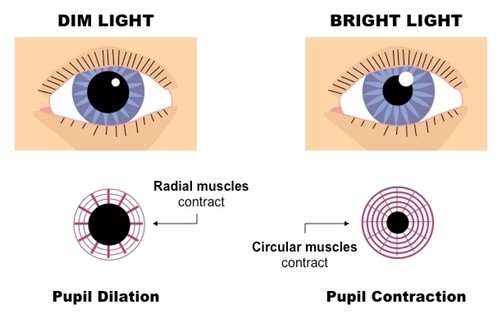
Wenn Sie die Muskeln für längere Zeit angespannt halten müssen, werden sie müde. Und durch die ständige Verengung der Pupille werden die Augen mehr müde. In der Dämmerung oder sogar in völliger Dunkelheit können wir uns eher entspannen und entspannen als in hellem Licht. In der Dunkelheit gehen die Augen und das Gehirn sozusagen in die Ruhephase über, aber nur solange wir nicht versuchen, sie zu zwingen, unter diesen Bedingungen zu arbeiten, dh visuelle Informationen wahrzunehmen und zu verarbeiten. Dann wird der Mangel an Helligkeit auch sehr anstrengend sein.
Darüber hinaus sind wir bei unzureichender oder übermäßiger Helligkeit immer noch gezwungen, die Augenlider unter Spannung zu halten und zu selten oder zu oft zu blinzeln. Die Muskeln können davon ermüden, die Augen sind wässrig oder im Gegenteil die Schleimhaut trocknet.
Wie kann man die Helligkeit des Monitors richtig einstellen, um jeden Arbeitstag mit gesunden Augen zu beenden?
In den meisten Fällen ist die Werkseinstellung der Hintergrundbeleuchtung so eingestellt, dass der Monitor auf der Schaufensterpracht in voller Pracht angezeigt wird. Ja, hell, kontrastreich, bunt. Wir bringen es nach Hause, schalten es ein, machen einen Nuss und verringern die Helligkeit, bis wir das Gefühl haben, es sei genug.
Wir berücksichtigen keinen einzigen physiologischen Faktor. Wenn Sie von hell zu dunkel wechseln, kann die Anpassungszeit bis zu 5 Minuten betragen. Das heißt, wir verringern die Hintergrundbeleuchtung, und die Pupille hat sich noch nicht ausreichend auf diese Helligkeit erweitert, die Netzhaut hat nicht reagiert, und es scheint uns, dass sie zu dunkel ist.
Viele Menschen arbeiten fast bei maximaler Helligkeit und ihre Augen sind ständig angespannt, um dies auszugleichen.
In der Zwischenzeit ist es richtiger, die Hintergrundbeleuchtung nicht vom Maximum, sondern vom Minimalwert aus einzustellen und allmählich zu addieren. Immerhin passt es sich schneller an die zunehmende Ausleuchtung des Auges an als an eine Abnahme - dies dauert nur 5 Sekunden und nicht 5 Minuten!
Wir beginnen mit einem Minimum und addieren die Helligkeit der Hintergrundbeleuchtung, bis die Augen die Informationen in entspanntem Zustand spannungsfrei lesen. Normalerweise ist dieser Moment des Erreichens eines angenehmen Niveaus gut zu spüren - das war die Belastung der Augen, und dann verging es plötzlich.

Welches Bild soll beim Einrichten angezeigt werden?
Natürlich sollte dies kein weißes Feld sein, das vollständig blendet. Normalerweise mache ich ein bekanntes Foto oder konzentriere mich sogar auf gute alte Realcolor-Testtapeten. Gleichzeitig können Sie an ihnen erkennen, ob der Gammawert (Kontrastkurve) richtig eingestellt ist.
2. Übermäßiger Kontrast und Mikrokontrast
Moderne Monitore haben einen sehr hohen Kontrast (dh den Unterschied zwischen dem dunkelsten und dem hellsten gleichzeitig reproduzierbaren Farbton). Dies gilt insbesondere für die OLED-Technologie. Aber andere sind nicht weit zurück.
Das ist gut und schlecht für die Augen. Gut, weil das Bild deutlich sichtbar und schlecht ist, weil in einem relativ kleinen Bereich des Monitors eine Reihe von Bereichen mit sehr starkem Kontrast vorhanden sind, die nicht zu den Fähigkeiten des Auges passen. Das heißt, wir können nicht gleichzeitig das gesamte Spektrum der Halbtöne ausreichend wahrnehmen. Das Auge versteht nicht, was zu tun ist - entweder drücken Sie die Pupille für den hellen Teil des Bildes oder erweitern Sie sie für die Dunkelheit.
Das Problem wird durch die Tatsache noch verschärft, dass in der Werkseinstellung die Schatten normalerweise überlastet sind und die Lichter ausgehen. Das heißt, wenn im digitalen Bild tatsächlich Halbtöne vorhanden sind, sehen wir auf dem Bildschirm entweder feste Schwärze oder ein weißes Feld ohne Details.
So etwas sieht möglicherweise wie Realcolor-Testtapeten mit starkem Kontrast aus, bevor der Monitor kalibriert wird:
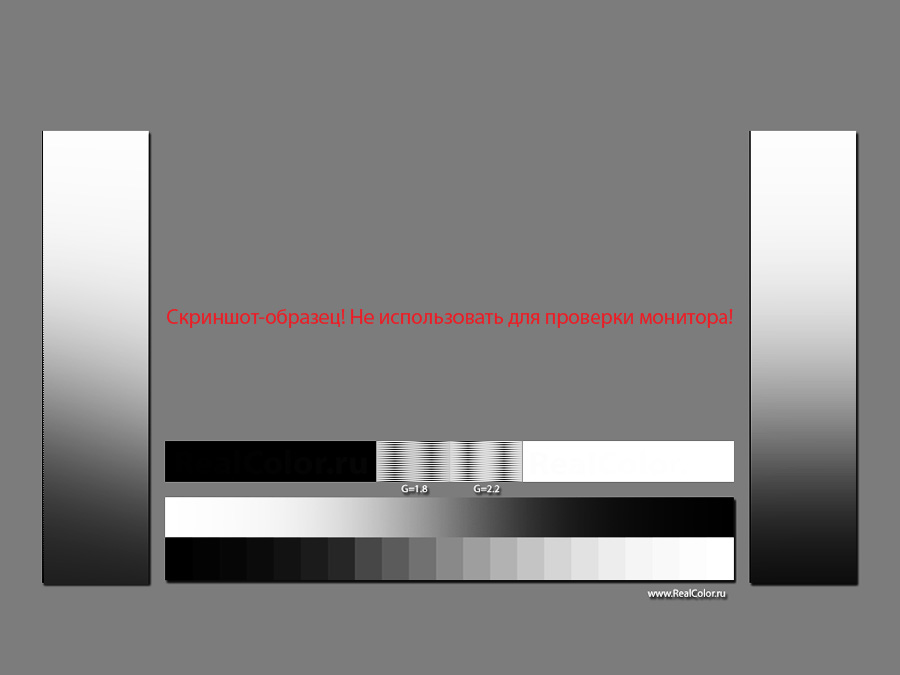
Dies zwingt uns dazu, unsere Augen stark zu belasten und in die Schatten und das Licht zu schauen, um nach Informationen zu suchen, die die übermäßig kontrastierende Umgebung gefressen hat.
Das Problem wird normalerweise durch Profilieren des Monitors gelöst. Wenn Sie als Ergebnis dieses Verfahrens die Einstellung Gamma 2.2 oder L * wählen, werden die Halbtöne gleichmäßiger über den gesamten Bereich verteilt, und die Details in den Schatten und Spitzlichtern sind bereits viel einfacher zu lesen. In diesem Fall wird der Unterschied zwischen den hellsten und den dunkelsten Tönen normalerweise kleiner, d. der Kontrast fällt ab.
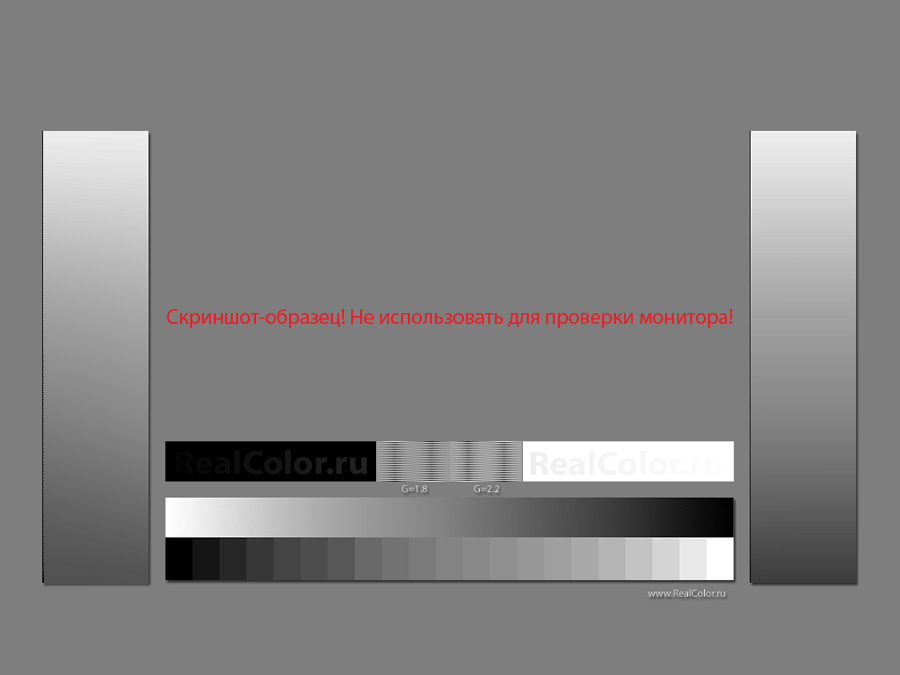
Natürlich wird das Bild weniger spektakulär, nicht so eindrucksvoll, vor allem, wenn wir über Filme oder Spiele sprechen, aber wir machen es unseren Augen bei der Arbeit leichter, es ist einfacher, Details in Schatten und Highlights zu lesen, ein solches Bild ist leichter und angenehmer wahrzunehmen. Aus demselben Grund ermüdet ein Papierbuch nicht so sehr wie Text auf einem leuchtenden Tablet- oder Smartphone-Bildschirm.
LCD-Panels haben einen großen Mikrokontrast, ihr Bild ist viel klarer als das von alten Lampenmonitoren (mit Ausnahme der Trinitron-Technologie).
Auf der einen Seite ist das gut, es ist kein Peer nötig. Auf der anderen Seite sind klar sichtbare Quadrate von Pixeln überflüssige, unnatürliche Informationen für die Augen. Mit wenigen Ausnahmen möchten wir keine Bildschirmzellen statt eines glatten Bildes sehen. In diesem Sinne erleichtern Retina-Displays natürlich die Wahrnehmung aufgrund der glatten Konturen. Wir besprechen nicht die Zweckmäßigkeit von 4K- und 5K-Monitoren, ich habe anderes Material dazu.
3. Farbtemperatur
Die Monitore stellen sich normalerweise werksseitig auf ihre "native" Farbtemperatur ein, dh, es werden keine zusätzlichen Faktoren auf die ursprünglichen Farbwerte der neutralen Pixel angewendet, und auf die weiße Füllung erhalten wir eine eigentlich reine Hintergrundbeleuchtung (Lampen oder Dioden). Das liegt auch an der technischen Ausstattung - für LEDs und Leuchtstofflampen wird die maximale Lichtausbeute im kalt-blau-grünen Teil des Spektrums erreicht.
Daher liefert die Werkseinstellung normalerweise ein kaltes Bild (hohe Farbtemperatur - 6500 K und höher).
Übrigens wird diese Temperatur laut GOST für die Vorbereitung digitaler Bilder zur Betrachtung auf Monitoren empfohlen. Wiederum, weil die Werkskalibrierung im Grunde so ist.
Es muss jedoch auch berücksichtigt werden, dass 6500 K nur eine der Farbkoordinaten ist. Bei einer Temperatur von 6500 K kann das Bild sowohl rosa als auch grünlich sein, was von der DH-Kurve entlang der Vertikalen abweicht:
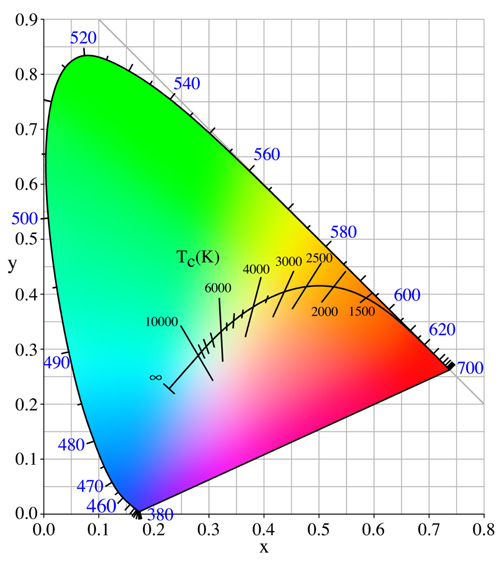
Und jetzt wollen wir sehen, was nicht besser für das Auto ist, sondern für unsere Augen.
Es wird angenommen, dass ein typischer Europäer dazu neigt, warmes Licht und Farbe bequemer wahrzunehmen, verschoben in den Bereich der gelben Nuancen. Beweise dafür sind in der Welt der Malerei und in der Farbwiedergabe der besten fotografischen Filme leicht zu finden.
Im Alltag betrachten wir warmes Licht als kalt als gemütlich. Wenn Sie zwei Tischlampen mit bläulichem und gelblichem Licht daneben stellen, wird deutlich, welche der beiden für das Auge angenehmer ist.
Dies liegt zum einen an rein nationalen Besonderheiten und Stereotypen des Denkens, aber auch daran, dass das „automatische Weißabgleich“ in unserem Sehapparat (im „Auge-Hirn-Bündel“) den warmen Schatten der Beleuchtung leichter kompensiert.
Der Mensch ist ein Raubtier. Daher sind seine Augen von Natur aus „abgestimmt“, um natürliches neutrales Sonnenlicht wahrzunehmen. Und die künstliche Beleuchtung war seit jeher gelblich - dies ist eine offene Flamme und Glühlampen, die erst seit kurzem Positionen verschiedener energiesparender Lichtquellen weichen, deren Spektrum eher der Pornografie eines unbekannten Künstlers gleicht. Ich war zu diesem Thema.
Die Papierbuchseite ist auch mit gelbem Papier verbunden. Genug, um die Suche in der Google-Suchanfrage "Buchseite" einzugeben:
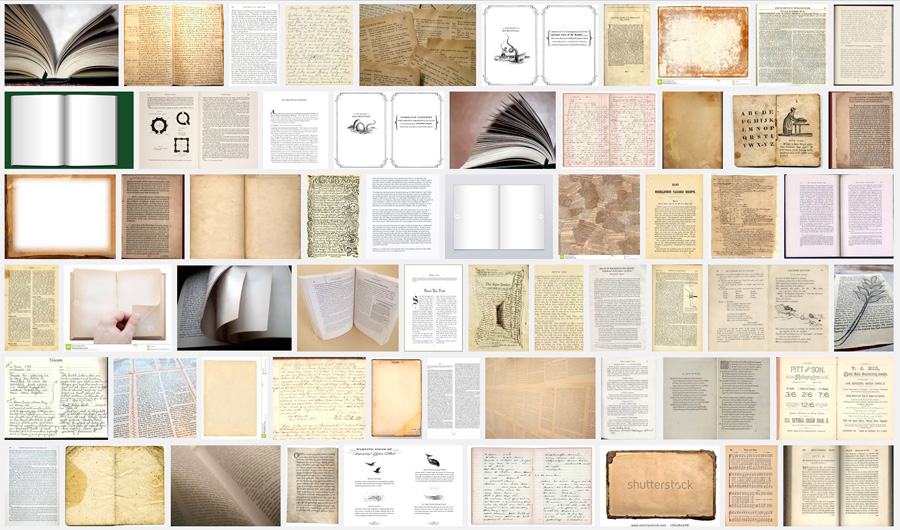
Sie finden hier keine einzige blaue oder sogar bläuliche Seite.
Wir sind mit dem vertraut, woran wir seit Jahrhunderten gewöhnt sind, und nicht mit dem, was in den letzten zwei Jahrzehnten in unser Leben gekommen ist.
Übrigens geht der zweite Standard für das Einrichten von Monitoren, der in GOST beschrieben ist und für die Erstellung von Layouts für den Druck gedacht ist, nur von einer Farbtemperatur von 5500 K aus, die dem typischen Weißgrad eines Papierblatts nahe kommt.
Zusammenfassend kann gesagt werden, dass es am bequemsten ist, hinter einem Monitor zu arbeiten, der auf eine niedrige Farbtemperatur eingestellt ist. Die Spitze des weißen D55 (5500 K) ist gut geeignet, was auch der Standard für die Vorstufe ist.
Eine solche Kalibrierung erscheint zunächst zu gelb, aber die Augen gewöhnen sich schnell daran und sagen Danke.
Und obwohl einige Benutzer, deren Beschäftigung sich nicht auf die Farbe bezieht, der Farbtemperatur keine Bedeutung beimessen, müssen wir bedenken, dass sie immer noch die visuelle Ermüdung beeinträchtigt.
4. Bildschirm flackern
Heute ist der flackernde Monitor keine Seltenheit.
Früher hatten Bildschirme auf Kathodenstrahlröhren im Allgemeinen immer eine höhere oder niedrigere Wobbelfrequenz, dies war jedoch immer der Fall. In der Praxis drückte sich dies in der Tatsache aus, dass das Bild von dem Elektronenstrahl auf dem Bildschirm Zeile für Zeile von oben nach unten gezeichnet wird, das Bild jedoch schnell verblasst, d. H. Wenn der Strahl den unteren Rand des Bildschirms erreicht, verblassen die oberen Zeilen bereits.
Mit dem Auge wird es als mehr oder weniger starkes Flimmern wahrgenommen, welches Reifen.
Wenn ich einen CRT-Monitor verwendete, konnte ich die Abtastfrequenzen von 60, 75, 80, 100 Hertz eindeutig unterscheiden. Niedrige Frequenz wird als zunehmender Druck auf die Augen wahrgenommen. Wir sehen das Flimmern selbst nicht, aber wir spüren es vor allem bei seitlicher Sicht. Wenn Sie den Monitor von einer niedrigen Wobbelfrequenz auf 100 Hertz gleichzeitig umschalten, können Sie spüren, wie sich die Augen entspannen.
Moderne LCD-Monitore zeigen das Bild etwas anders an. Pixel werden nicht gelöscht, und das Bild wird nur mit einer bestimmten Frequenz auf ein neues aktualisiert, das nicht als Flimmern wahrgenommen wird.
Ein solcher Monitor kann jedoch einen eigenen Trick haben. Es geht nur um die Hintergrundbeleuchtung.
Ob Leuchtstofflampe oder LED, ihre Helligkeit wird von der Elektronik auf bestimmte Weise gesteuert. Die einfachste und billigste Möglichkeit, die Helligkeit zu ändern, ist die Pulsweitenmodulation (PWM).
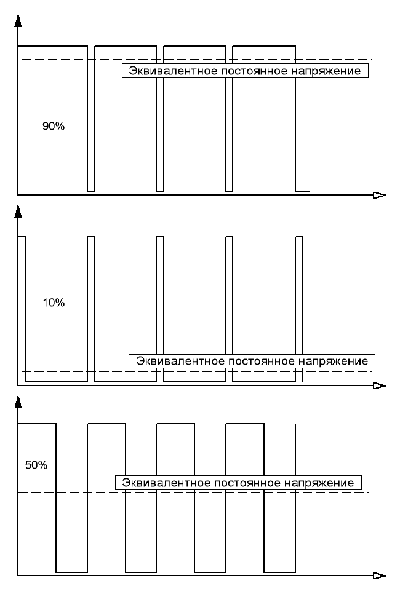
Ein Bild in eine einfache russische Sprache übersetzen - je häufiger und länger eine Lampe oder eine Diode flackert, desto heller leuchtet ihr Licht.
Es ist klar, dass bei niedriger Helligkeit die Impulse entweder seltener oder kürzer sind, was bedeutet, dass der Effekt des Flimmerns stärker wahrnehmbar ist.
Normalerweise sehen wir diesen Effekt nicht direkt, obwohl wir ihn unbewusst als "Wackeln" des Bildes und als Unbehagen empfinden können, was bei langer Arbeit zur Ermüdung beiträgt.
Eine andere Methode zum Anpassen der Helligkeit - die Änderung der Spannung. Im Rahmen der digitalen Steuerung des Monitors ist dieses Verfahren etwas komplizierter implementiert. Das Plus ist jedoch, dass das Bild nicht flackert, d. H. Wir sehen immer ein statisches Bild, als wäre es eine Folie auf einem Anzeigetisch.
Normalerweise gibt der Hersteller nicht an, dass die Helligkeit der Hintergrundbeleuchtung des Monitors durch PWM geregelt wird. Es lässt sich jedoch leicht durch den sogenannten "Bleistift-Test" definieren.
Wir nehmen einen Stift oder Stift in die Hand und winken schnell vor dem Monitor, der ein helles statisches Bild zeigt.
Wenn der Bildschirm flackert, ist das verschmierte Stiftkabel intermittierend, und wenn kein Flackern auftritt, ist es dauerhaft.
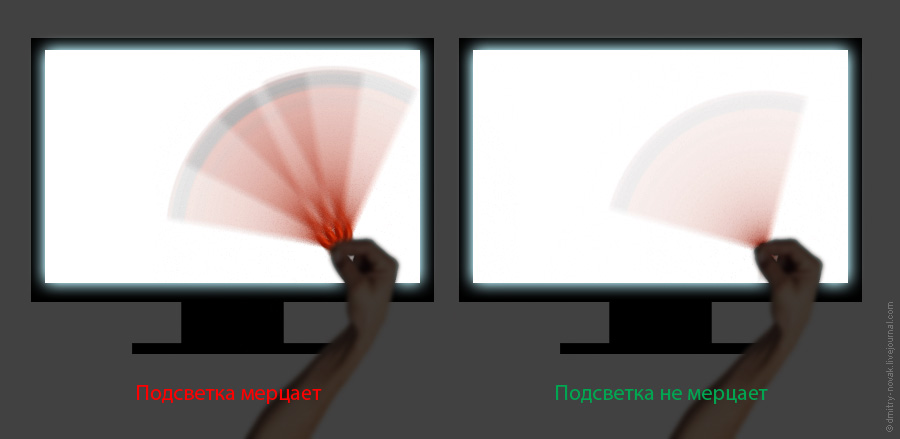
Es ist jedoch notwendig, ein solches Merkmal zu berücksichtigen, dass bei maximaler Helligkeit möglicherweise kein Flimmern auftritt - die Impulse sind so, als wären sie vollständig nebeneinander und verschmelzen zu einem kontinuierlichen. Es ist jedoch notwendig, die Helligkeit zu verringern, da die Pulsation unweigerlich herauskommt, wenn dies der Fall ist.
Es ist klar, dass Sie Monitoren ohne PWM den Vorzug geben müssen, da dieser Effekt zwar möglicherweise nicht direkt spürbar ist, jedoch nach längerer Verwendung unsere Nerven und Gesundheit schädigt.
5. Monitorgröße und Betrachtungsabstand
Wenn heute Monitore mit einer Diagonale von 26 bis 30 Zoll und mehr frei verfügbar sind, versuchen viele, etwas mehr zu kaufen - „in Reserve“. Viel ist natürlich nicht genug.
Obwohl Sie mit einem großen Monitor mehr Bilddetails mit weniger Augenbelastung sehen können, gibt es hier auch einige Nuancen.
Angenommen, wir haben einen Teil des Bildschirms mit einem weißen Fenster eines Texteditors oder Browsers belegt und der andere Teil zeigt einen dunkleren Desktop.
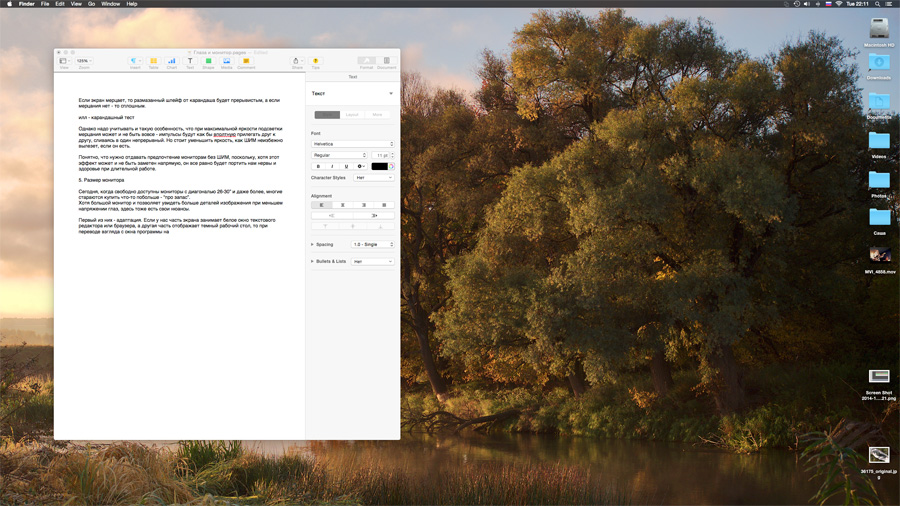
Wenn der Monitor klein ist oder sich in ausreichendem Abstand befindet, nimmt er nur einen Teil des Sichtfelds ein, und das Auge hält einfach an einer bestimmten durchschnittlichen "Belichtung" fest. Wenn der Bildschirm jedoch von beträchtlicher Größe ist (oder wenn wir unsere Nase auf den Bildschirm legen), muss sich das Auge, wenn Sie aus dem Programmfenster in den Bereich mit Symbolen auf der rechten Seite schauen, ständig an das dunklere Bild anpassen und umgekehrt.
Das ist natürlich nicht umsonst und wir ermüden.
Wenn Sie einen großen Monitor gekauft haben, sollten Sie versuchen, in ausreichendem Abstand hinter ihm zu arbeiten. Wenn Sie von der Arbeit mitgerissen werden, „fallen“ Sie nicht mit der Zeit in seine Richtung, während Sie in der Position des Fragezeichens hocken. Schließlich wirkt sich der Komfort der Wirbelsäule auch auf den gesamten Organismus aus.
1. Stellen Sie die Hintergrundbeleuchtung des Monitors vom Minimum her ein, und fügen Sie sie allmählich hinzu. Halten Sie genau in dem Moment an, in dem die Informationen deutlich und ohne Spannung wahrgenommen werden.
Vermeiden Sie einen Kontrast zwischen dem Raum und den Lichtquellen hinter und vor dem Monitor.
2. Verringern Sie den Bildkontrast, indem Sie die Lesbarkeit von Spitzlichtern und Schatten verbessern. Dazu profilieren Sie Ihren Monitor auf Gamma 2.2 oder besser auf L *. Manchmal können Sie mit Hardwareinstallationen umgehen.
3. Stellen Sie den Monitor auf "warme" Farbtemperatur (ca. 5500 K) ein - dies kann sowohl über die Einstellungen am Monitor selbst als auch während des Profilierens erfolgen.
4. Stellen Sie sicher, dass die Hintergrundbeleuchtung des Monitors nicht flackert - mit einem einfachen "Bleistift-Test". Wenn Flimmern (PWM) auftritt und gleichzeitig die Augen müde werden, foltern Sie sich nicht, entfernen Sie diesen Monitor und kaufen Sie einen normalen Monitor.
5. Halten Sie sich in einem angemessenen Abstand vom Bildschirm auf, damit er nicht den gesamten Bereich Ihrer Sicht einnimmt - während Ihre Augen weniger hell werden, wenn Sie von hell auf dunkel blicken. Und achten Sie natürlich auf Ihre Haltung.
Instrumente in Büros, systematische Langzeitarbeit am Computer. Ein langer fokussierter Blick auf den Monitor wird von einer Verringerung der Anzahl von Blinzeln begleitet. Infolgedessen wird die Hornhaut des Auges nicht ausreichend von der Tränenflüssigkeit gespült, sie trocknet aus und entzündet sich. All dies führt zur Entwicklung des Syndroms "rotes Auge" und "trockenes Auge".
Praktizierende Ophthalmologen haben in den letzten Jahren einen signifikanten Anstieg der Inzidenz dieser Syndrome festgestellt. Denn praktisch jeder zweite Patient, der sich um einen Augenarzt beworben hat, weist Anzeichen von Syndromen auf.
Manifestationen von Augenläsionen zu erkennen, wird nicht schwierig sein. Sie sind wie folgt:
- fremdkörpergefühl, Sand in den Augen,
- starkes Reißen
- schmerzen und Brennen in den Augen, schlimmer im Wind
- angst vor hellem Licht
- verschlechterung der Sehleistung bis zum Ende des Arbeitstages,
- schwankung der Sehschärfe während des Tages
Längerer visueller Stress kann auch zur Entwicklung von Spannungskopfschmerzen führen. Eine anhaltende Überdehnung der Augenmuskeln kann zur Entwicklung von Akkommodationskrämpfen und zum Fortschreiten der Myopie beitragen.
Es wurde angenommen, dass der Austausch von Monitoren mit einer Kathodenstrahlröhre durch einen Flüssigkristall die Augenbelastung erheblich reduzieren kann. Beseitigt schließlich das Flimmern des Bildschirms mit einem starken elektromagnetischen Feld und weichen Röntgenstrahlen.
Tatsächlich leiden die Augen jedoch weiterhin. Wie kannst du sie schützen?
Viele Leute, die am Computer arbeiten, gehen manchmal gar nicht davon aus, dass der Monitor angepasst werden kann und sollte. Schließlich ist der Monitor mit den Werkseinstellungen für unsere Augen ein heller Scheinwerfer mit giftigen Farben.
Bevor Sie mit den Einstellungen des Computermonitors fortfahren, müssen Sie einige Bedingungen beachten:
- helles Licht sollte nicht auf den Monitor fallen,
- helles Licht sollte nicht in die Augen scheinen
- der Monitor sollte so positioniert sein, dass Sie den Bildschirm im rechten Winkel betrachten.
Helligkeit
Bildschirmaktualisierungsrate
Auch am LCD-Monitor kann ein Flackern auftreten. Dies wird durch die niedrige Bildwiederholfrequenz des Monitors verursacht. Daher ist es im Einstellungsbildschirm wichtig, die optimale Bildwiederholfrequenz zu wählen.
Farbtemperatur
Dieser Indikator ist wichtig für eine sanfte Anpassung der Augen, wenn Sie vom Monitorbildschirm auf umgebende Objekte und zurück schauen. Ie Das Bild auf dem Monitor sollte nahezu real sein. Sie können diese Anzeige anpassen, indem Sie die Farbe von Normalweißpapier mit der weißen Farbe auf dem Monitor vergleichen. Der werkseitige Standard für die Farbtemperatur eines Bildschirms beträgt normalerweise 9300K. Bei dieser Temperatur ist das Bild auf dem Monitor jedoch weit von der Realität entfernt. Bei natürlichem Licht wirkt das Bild auf dem Bildschirm viel blauer, als es tatsächlich ist. Die Einstellung der Farbtemperatur ist für solche Beleuchtung erforderlich, bei der Sie hauptsächlich arbeiten. Wenn Sie zum Beispiel mit:
- natürliches Tageslicht dann die Farbtemperatur auf 6500K einstellen,
- mit Glühlampe - 5500 - 6000K,
- im Licht von Leuchtstofflampen - 7200-7500K.
Bei solchen Einstellungen wird das Bild auf dem Monitor "wärmer" und leicht rot. Sie möchten vielleicht sogar anfangs alles zurückgeben. Aber bald gewöhnen Sie sich daran und Ihre Augen werden weniger müde.
Normalerweise reichen alle diese Einstellungen aus, um bequem am Computer arbeiten zu können. Dies ist jedoch nicht die Grenze. Um den Monitor dem Idealwert anzupassen, kann er mit einem speziellen Kalibrator kalibriert werden. Dies ist jedoch für Spezialisten oder Perfektionisten.
Es ist wichtig! Professionelle Grafikdesigner können die obigen Einstellungen nicht auf ihrem Arbeitscomputer vornehmen, weil Dies kann zu schlechter Grafikqualität führen. Beenden - auf zwei Computern arbeiten. Alle Arbeiten, die sich nicht auf Grafiken beziehen, werden auf einem Computer mit einem benutzerdefinierten Monitor ausgeführt. So reduzieren Sie die Augenbelastung zumindest teilweise.
Es ist für niemanden ein Geheimnis, dass die Organisation eines Arbeitsplatzes für komfortables Arbeiten wichtig ist. Dies gilt auch für die Installation des Monitors. Hier sind einige einfache Regeln:
- Der Monitor sollte sich in Armlänge befinden, obwohl er etwa 50 bis 70 cm beträgt. Diese Bedingung ist bei einem Laptop problematisch zu erfüllen. Um mit einem Laptop zu arbeiten, können Sie daher eine zweite Tastatur anschließen und den Bildschirm in ausreichendem Abstand aufstellen.
- Die Mitte des Bildschirms oder der obere Rand sollte sich in Augenhöhe befinden.
- Der Monitor sollte nicht vor dem Fenster stehen.
- Beleuchtung (sowohl natürlich als auch künstlich) sollte keine Blendung auf dem Bildschirm verursachen.
- Helles Licht sollte nicht in die Augen oder auf den Monitor fallen.
- Die Arbeitsplatzbeleuchtung sollte zu jeder Zeit optimal sein. Das Beste ist natürliches Licht. In seiner Abwesenheit ist das Gesamtlicht, das nicht zu hell ist, und die Helligkeit der lokal einstellbaren Beleuchtung (Schreibtischlampe) optimal. Kombinieren Sie niemals künstliche und natürliche Beleuchtung gleichzeitig.
- Die Helligkeit der Oberflächen des Arbeitsplatzes und seiner Umgebung sollte gleich sein.
- Lassen Sie keine Pulsationen der Helligkeit der Beleuchtung zu. Dies gilt vor allem für Leuchtstofflampen, aber auch bei Glühlampen mit Spannungsabfall.
- Arbeiten Sie niemals in völliger Dunkelheit am Computer.
Aber das ist noch nicht alles. Die Organisation der Langzeitarbeit hinter dem Monitor ist wichtig:
- Mindestens 1-2 mal bei 2 Stunden, machen Sie Pausen von 10-15 Minuten.
- Wenn Sie länger als 5 Stunden an einem Computer arbeiten, machen Sie mindestens eine Stunde lang eine große Pause.
Schauen Sie in den Pausen nicht auf den Bildschirm, versuchen Sie, in die Ferne zu blicken, vom Tisch aufzustehen, sich aufzuwärmen, durch den Flur zu laufen, durch die frische Luft zu gehen, Augenübungen zu machen.
Hier einige einfache Übungen, um Müdigkeit zu lindern, die Augenmuskulatur zu belasten und die Hornhaut zu befeuchten:
- Setzen Sie sich bequem in einen Stuhl oder Stuhl, entspannen Sie sich und schließen Sie die Augen. Sitzen Sie eine Weile so und erinnern Sie sich an Bilder, die Ihnen gefallen. Sie können den Effekt verbessern, indem Sie Ihre Augen fest mit den Handflächen bedecken, so dass kein Licht durch sie hindurch dringen kann. Versuchen Sie, vollständige Dunkelheit zu erreichen, drücken Sie jedoch nicht mit den Händen auf die Augäpfel. Bei dieser Übung ruht die Netzhaut, die Muskeln des Auges entspannen sich, die Hornhaut wird von der Tränenflüssigkeit gewaschen.
- Stellen Sie sich in einem Abstand von einem halben Meter vom Glas neben das Fenster. Finden Sie auf dem Glas Rauheiten, Farbtropfen oder kleben Sie einen kleinen Kreis. Sehen Sie sich zuerst diesen Kreis an. Übersetzen Sie dann die Ansicht auf das Objekt außerhalb des Fensters, das sich mehrere Meter entfernt befindet. Es kann ein Baum oder ein Passant sein. Dann schauen Sie auf das weit entfernte Objekt - in einem Abstand von 10-15 m, dann noch weiter und so weiter bis zum letzten Punkt am Horizont. Übersetzen Sie nun die Ansicht in umgekehrter Reihenfolge von Objekt zu Objekt: vom Horizont zu einem Punkt im Fenster. Und so mehrmals. Diese Übung ist sehr nützlich für die Augenmuskeln - ein Krampf wird bei längerer Anspannung der gleichen Muskeln entfernt, die Linse wird gestreckt.
- Bewegung der Augäpfel in der horizontalen Ebene von links nach rechts und umgekehrt, in der vertikalen Ebene von oben nach unten und umgekehrt, im Uhrzeigersinn und entgegen dem Uhrzeigersinn. Bei diesen Bewegungen muss der Kopf fixiert und in einer Position sein. Die Bewegungen werden langsam, sanft und ohne Spannung ausgeführt. Dies ist ein gutes Training für die okulomotorischen Muskeln.
- Blinzeln und blinzeln. Zuerst 30 Sekunden lang schnell blinken, dann einige Male blinken. Wiederholen Sie die Übung. So befeuchten Sie die Hornhaut gut.
Wie Sie sehen, dauert es sehr wenig Zeit und Selbstdisziplin, sich um Ihre Augen zu kümmern. In den meisten Fällen reicht dies zur Vorbeugung von Augenkrankheiten, die durch die Arbeit am Computer verursacht werden.
Wenn Sie die Symptome einer Augenverletzung weiterhin stören, insbesondere wenn neue Symptome auftreten, wenden Sie sich unbedingt an einen Augenarzt. Es ist möglich, dass unter dem Deckmantel des "Eye Monitor" -Syndroms eine schwere Krankheit verborgen ist.
Lily SAVKO
